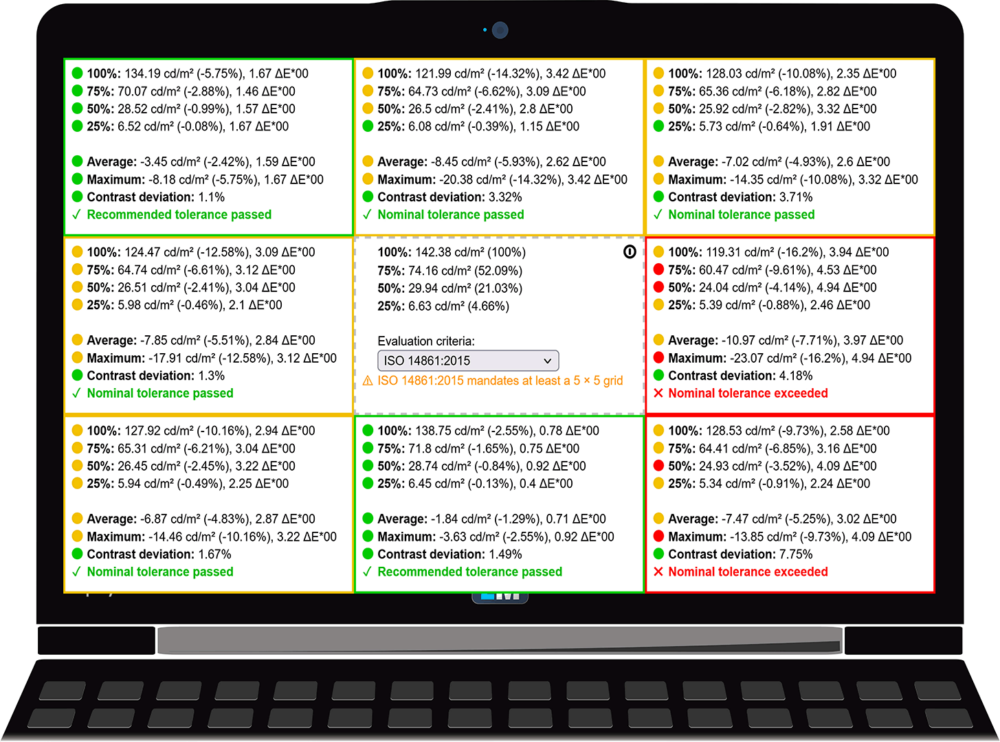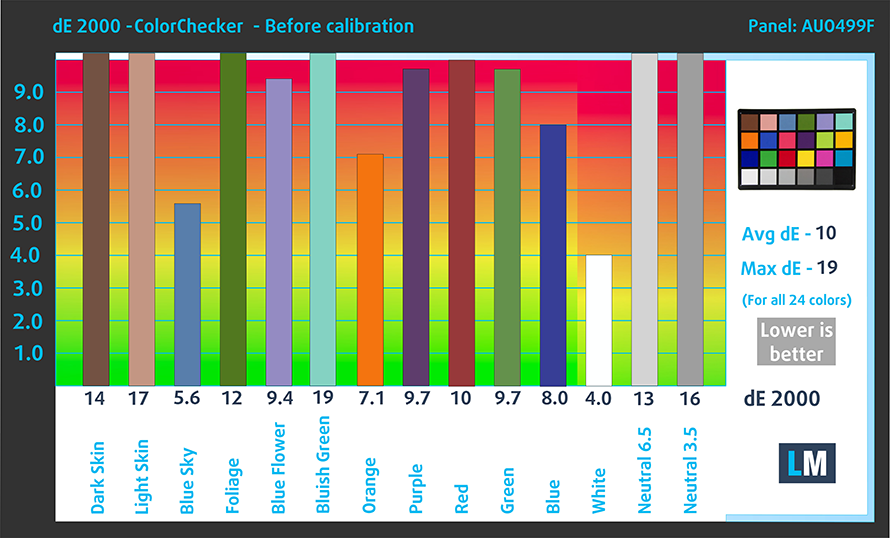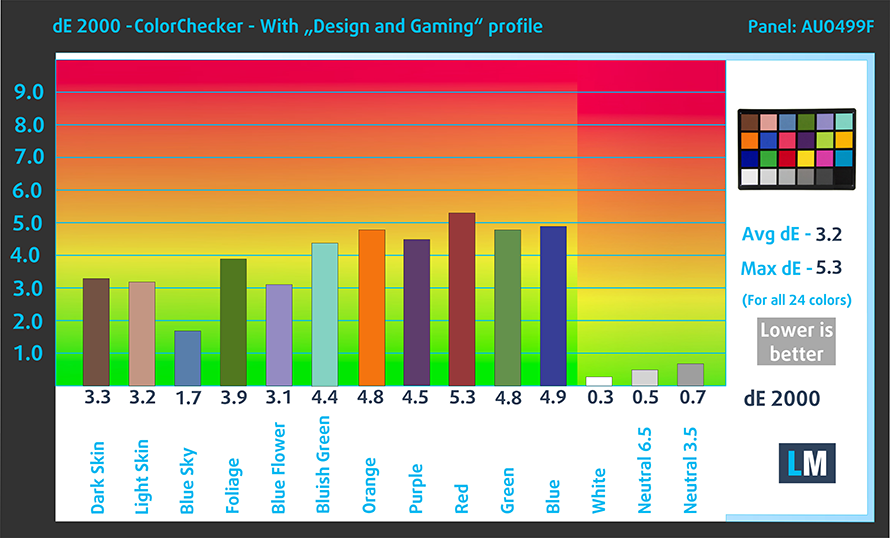Големи са шансовете HP 15 да е един от първите лаптопи, които ще изскочат, когато търсите евтин преносим компютър. Всъщност цената му е много примамлива за мнозина и, разбира се, това е причината за неговата популярност. От друга страна, HP не е направила достатъчно, за да направи устройството по-видимо за обществеността, и смятаме, че хората всъщност са по-запознати с Lenovo IdeaPad и Dell Inspiron там.
Големи са шансовете HP 15 да е един от първите лаптопи, които ще изскочат, когато търсите евтин преносим компютър. Всъщност цената му е много примамлива за мнозина и, разбира се, това е причината за неговата популярност. От друга страна, HP не е направила достатъчно, за да направи устройството по-видимо за обществеността, и смятаме, че хората всъщност са по-запознати с Lenovo IdeaPad и Dell Inspiron там.
Дори вътрешнофирменият HP 250 изглежда по-подходящ за някои потребители, въпреки че предлага практически същото. Е, днес в ръцете ни е едно много странно устройство. Купихме един от моделите с най-висока спецификация на HP 15 (15-dw4000). Той разполага с процесор Core i7-1255U и видеокарта NVIDIA GeForce MX550. От една страна, няма смисъл да плащате цената за модела с максимална производителност, ако все пак ще получите съкращаването на разходите на версиите от нисък клас.
Въпреки това той все пак ще бъде вероятно най-бюджетното устройство с тези спецификации. За нас е по-важно как устройството ще се възползва от страхотния хардуер, с който е оборудвано.
Можете да проверите цените и конфигурациите в нашата система за спецификации: https://laptopmedia.com/series/hp-15-15-dw4000/
Contents
Лист със спецификации
- HDD/SSD
- до 8000GB SSD
- M.2 слот
- 1x 2280 M.2 NVMe slot Виж снимка
- RAM
- up to 64GB
- Операционна система
- Windows 11 Home, Windows 11 Pro, No OS
- Батерия
- 41Wh, 3-cell
- Корпус
- Plastic / Polycarbonate
- Размери
- 358 x 242 x 19 mm (14.09" x 9.53" x 0.75")
- Тегло
- 1.70 kg (3.7 lbs)
- Портове и свързване
- 2x USB Type-A
- 3.2 Gen 1 (5 Gbps)
- 1x USB Type-C
- 3.2 Gen 1 (5 Gbps)
- HDMI
- 1.4b
- Четец на карти
- SD, SDHC, SDXC
- Ethernet LAN
- 10, 100, 1000 Mbit/s
- Wi-Fi
- 802.11ax
- Bluetooth
- 5.2
- Аудио жак
- 3.5mm Combo Jack
- Други екстри
- Четец на отпечатъци
- optional
- Уеб камера
- HD TrueVision with temporal noise reduction
- Подсветка на клавиатурата
- optional
- Микрофон
- Dual Array Digital Microphones
- Говорители
- Dual Speakers
- Оптично у-во
- Слот за заключване
Всички HP 15 (15-dw4000) конфигурации
Какво има в кутията?
Не е изненадващо, че опаковката не съдържа нищо повече от няколко хартиени ръководства и 65W зарядно устройство.
Дизайн и конструкция
След като извадихме лаптопа от кутията, усетихме нещо наистина подобно. До голяма степен той е същият като HP 15 (15-dw1000), който разгледахме преди няколко години. Корпусът му е изцяло изработен от пластмаса. При това качеството на изработката не е звездно. Наблюдавахме голямо огъване при завъртане на капака.
Макар че основата е малко по-здрава, тя издава страховити звуци, когато се опитате да я третирате по същия начин като капака. От друга страна, лаптопът е доста лек, като теглото му е 1,70 кг, а профилът е с размери 19 мм.
Капакът на HP 15 (15-dw4000) не може да се отвори с една ръка, но пантите се усещат доста гладко, ако трябва да сме честни. Рамките около дисплея като цяло са тънки, като горната и долната са малко по-дебели. Над матовия панел ще откриете камера с HD резолюция.
Следва основата, в която се намира решетката на високоговорителя. Под нея се намира клавиатурата, като двете са разделени от бутона за включване. За съжаление, нашето устройство няма подсветка. Тя е с доста дълъг ход на клавишите, но обратната връзка е малко мека и често пъти издава метален шум, сякаш капачките на клавишите не са здраво прикрепени към съответните механизми. От друга страна, получавате NumPad секция.
За съжаление тъчпадът не е по-добър. Той е с пластмасова повърхност, което ни оставя със смесени чувства. Освен това проследяването не е най-доброто, но не е и лошо. Това, което е лошо обаче, са двата специализирани бутона. Те имат къс ход, странна обратна връзка и се нуждаят от голяма сила, за да регистрират дори кликване.
Преминавайки към долния панел, виждаме само вентилационната решетка. Хладният въздух се загрява от радиатора и се изхвърля през вентилационната решетка на гърба на лаптопа.
Портове
От лявата страна ще откриете LAN порт, HDMI 1.4b конектор, както и USB Type-C 3.2 (Gen. 1) порт и аудио жак. След това, от дясната страна, получавате щепсел за захранване, два порта USB Type-A 3.2 (Gen. 1) и четец за SD карти. За съжаление портът USB Type-C може да се използва само за прехвърляне на данни.
Разглобяване, опции за надграждане и поддръжка
За да получите достъп до вътрешните части на този преносим компютър, трябва да отстраните двете гумени крачета. След това развийте всички 7 винта с глава Филипс, които виждате, и изкъртете долния панел с пластмасов инструмент. За да направите последното нещо, трябва леко да отворите капака на лаптопа.
Това устройство е оборудвано с доста малка батерия с капацитет 41Wh. Той издържа по-малко от 7 часа сърфиране в уеб или около 5 часа и 30 минути възпроизвеждане на видео. Можете да го извадите, като развиете 4 винта с глава Phillips.
За щастие виждате два слота SODIMM, които работят в двуканален режим и поддържат до 64 GB DDR4 RAM. От гледна точка на съхранението има един слот M.2 PCIe x4, който поддържа само дискове от трето поколение. Освен това има един 2,5-инчов слот за SATA дискове без необходимите аксесоари за монтаж.
Охлаждането се състои от единична топлопроводна тръба, дълъг радиатор и вентилатор. Освен това графичната памет и VRM са снабдени с топлинни разпръсквачи, монтирани върху тях.
Качество на дисплея
HP 15 (15-dw4000) е оборудван с Full HD TN панел с номер на модела AUO AUO499F. Диагоналът му е 15,6″ (39,62 см), а разделителната способност е 1920 х 1080 пиксела. Съотношението на екрана е 16:9, като имаме предвид плътност на пикселите от – 142 ppi и стъпка от 0,18 х 0,18 мм. Екранът се превръща в Retina, когато се гледа от разстояние, равно или по-голямо от 60 cm (24″) (от това разстояние окото спира да различава отделните пиксели и това е нормално за гледане на лаптоп).
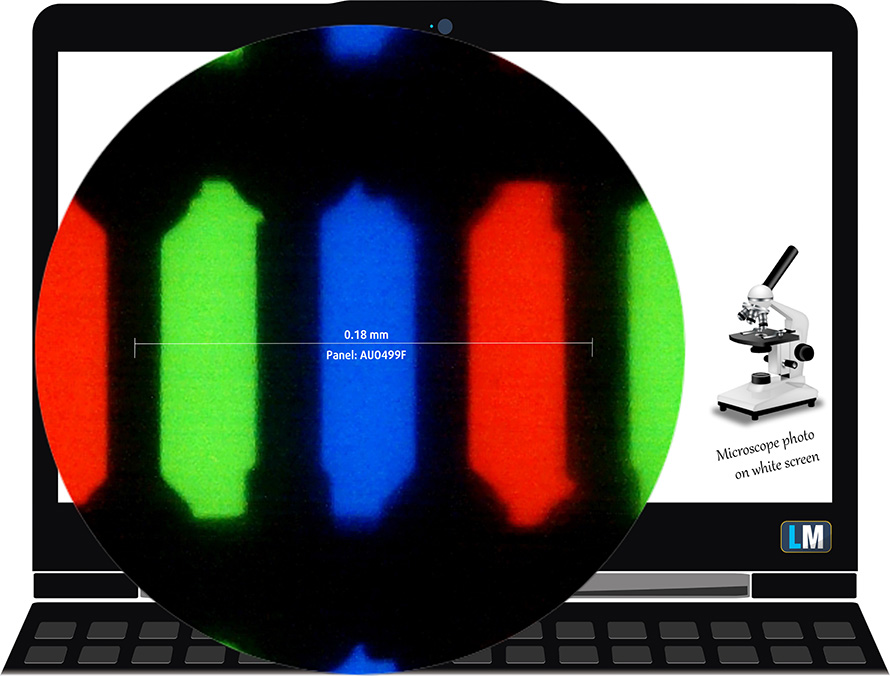
Както се очаква от TN панел – ъглите на видимост са ужасни. Предлагаме изображения под ъгъл 45°, за да оцените качеството на изображението.

Също така, видео със заключен фокус и експозиция.
Измерената максимална яркост от 244 нита в средата на екрана и 220 нита като средна стойност за цялата област, с максимално отклонение от 16%. Корелираната цветна температура на бял екран е 6760К – малко по-студена от оптималната за стандарта sRGB от 6500К.
На илюстрацията по-долу можете да видите как се представя дисплеят от гледна точка на равномерността. С други думи, изтичането на светлина от източника на светлина.
Стойности на dE2000 над 4,0 не трябва да се появяват и този параметър е един от първите, които трябва да проверите, ако възнамерявате да използвате лаптопа за работа с чувствителни цветове. Контрастното съотношение е ниско – 450:1.
За да сме сигурни, че сме на една и съща страница, бихме искали да ви запознаем с цветовата гама sRGB и Adobe RGB. Като начало има унифицирана диаграма на цветността CIE 1976, която представя видимия спектър на цветовете от човешкото око, давайки ви по-добра представа за покритието на цветовата гама и точността на цветовете.
Вътре в черния триъгълник ще видите стандартната цветова гама (sRGB), която се използва от милиони хора в HDTV и в интернет. Що се отнася до Adobe RGB, тя се използва в професионалните фотоапарати, монитори и др. за печат. По принцип цветовете вътре в черния триъгълник се използват от всички и това е съществената част от качеството на цветовете и точността на цветовете на един масов преносим компютър.
Все пак сме включили и други цветови пространства като известния стандарт DCI-P3, използван от филмовите студия, както и цифровия UHD стандарт Rec.2020. Rec.2020 обаче все още е нещо от бъдещето и за днешните дисплеи е трудно да го покрият добре. Включили сме и т.нар. гама на Майкъл Пойнтер, или гамата на Пойнтер, която представя цветовете, които естествено се срещат около нас всеки ден.
Жълтата пунктирана линия показва покритието на цветовата гама на HP 15 (15-dw4000).
Дисплеят му покрива 50% от цветовата гама sRGB/ITU-R BT.709 (уеб/HDTV стандарт) в CIE1976.
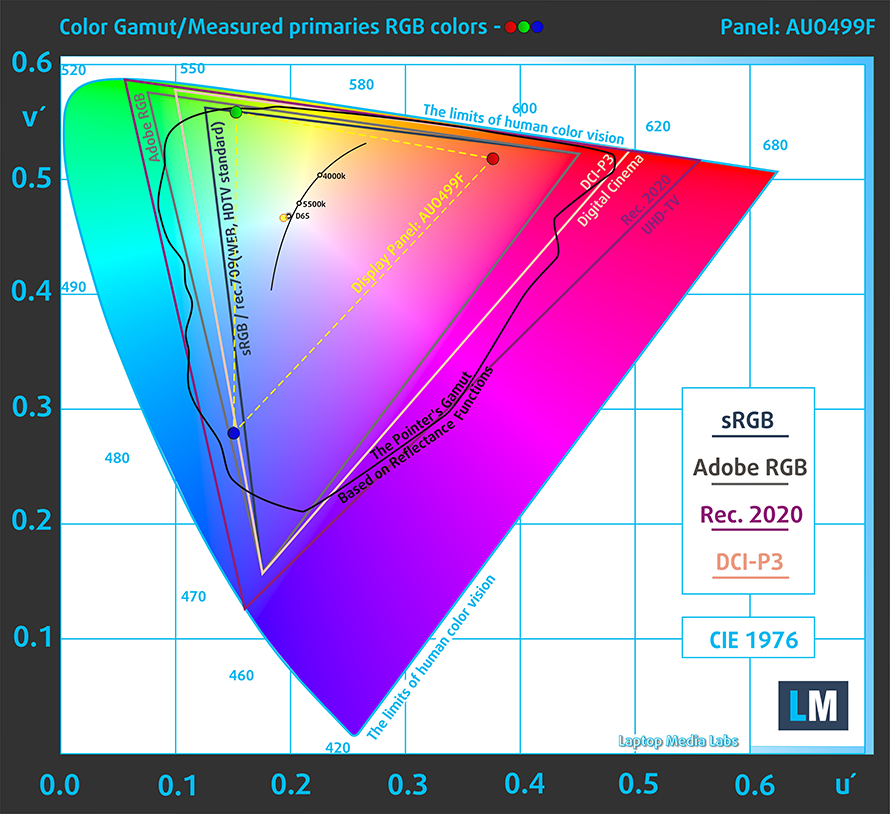
Нашият профил “Дизайн и игри” осигурява оптимална цветова температура (6500К) при яркост 140 cd/m2 и режим sRGB gamma.
Тествахме точността на дисплея с 24 често използвани цвята като светла и тъмна човешка кожа, синьо небе, зелена трева, оранжево и др. Можете да проверите резултатите във фабрично състояние, а също и с профил “Дизайн и игри”.
По-долу можете да сравните резултатите на HP 15 (15-dw4000) с настройките по подразбиране (вляво) и с профила “Гейминг и уеб дизайн” (вдясно).
Следващата фигура показва колко добре дисплеят може да възпроизведе наистина тъмни части от изображението, което е от съществено значение при гледане на филми или игра на игри при слаба околна светлина.
Лявата страна на изображението представя дисплея със стандартни настройки, а дясната е с активиран профил “Гейминг и уеб дизайн”. По хоризонталната ос ще намерите скалата на сивото, а по вертикалната ос – яркостта на дисплея. На двете графики по-долу можете лесно да проверите сами как дисплеят ви се справя с най-тъмните нюанси, но имайте предвид, че това зависи и от настройките на текущия ви дисплей, калибрирането, ъгъла на гледане и условията на околната светлина.
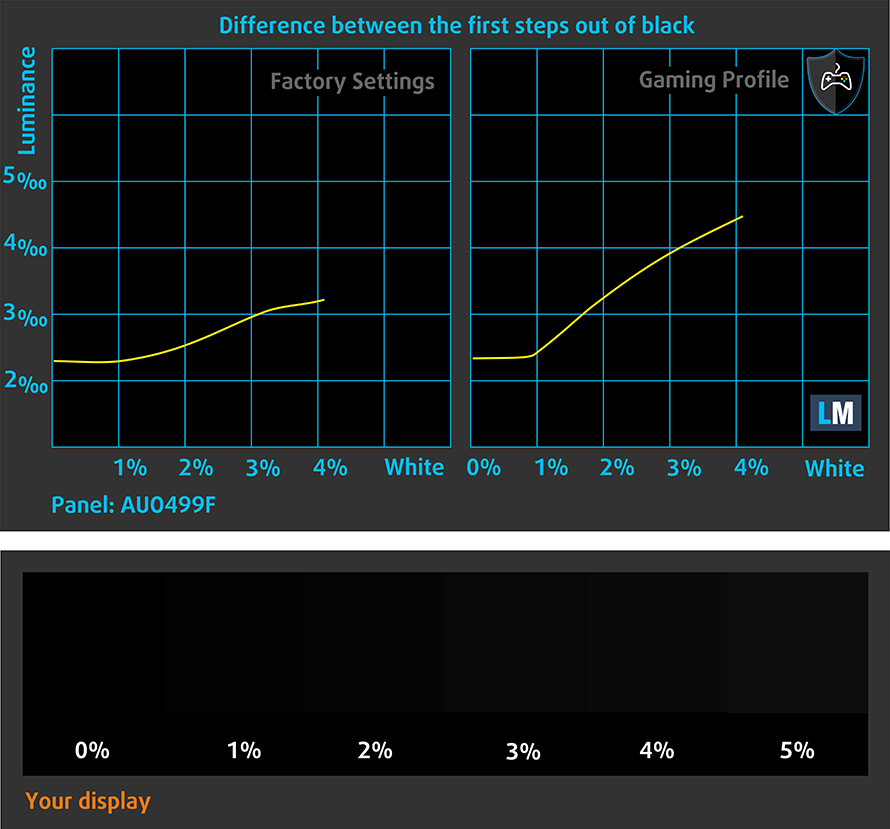
Време за реакция (геймърски възможности)
Тестваме времето за реакция на пикселите с обичайния метод “черно към бяло” и “бяло към черно” от 10% до 90% и обратно.
Записахме времето за падане + времето за нарастване = 9 ms.
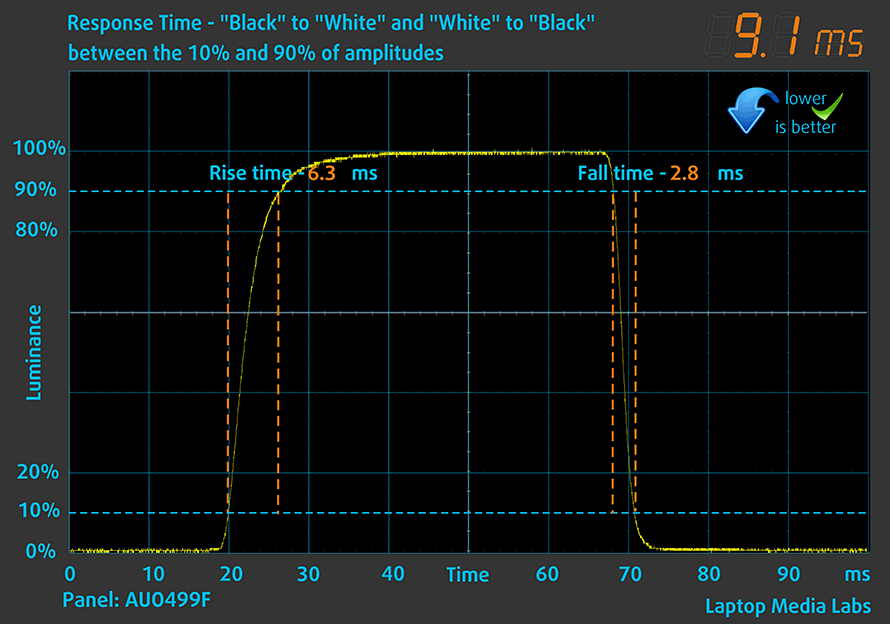
ШИМ (трептене на екрана)
Широчинно-импулсната модулация (ШИМ) е лесен начин за управление на яркостта на монитора. Когато намалявате яркостта, интензитетът на светлината на подсветката не се намалява, а се изключва и включва от електрониката с неразличима за човешкото око честота. При тези светлинни импулси съотношението светлина/неосветеност на времето се променя, докато яркостта остава непроменена, което е вредно за очите ви. Можете да прочетете повече за това в нашата специална статия за ШИМ.
HP 15 (15-dw4000) не използва ШИМ за регулиране на яркостта. Това го прави удобен за дълги периоди на работа в този аспект.

Емисии на синя светлина
Инсталирането на нашия профил Health-Guard не само елиминира ШИМ, но и намалява вредните емисии на синя светлина, като същевременно запазва цветовете на екрана възприемани точно. Ако не сте запознати със синята светлина, TL;DR версията е – емисии, които влияят отрицателно на очите, кожата и цялото ви тяло. Можете да намерите повече информация за това в нашата специална статия за Синята светлина.
Измерване на нивото на блясък
Дисплеите с гланцово покритие понякога са неудобни в условията на висока околна светлина. Показваме нивото на отражение върху екрана за съответния лаптоп, когато дисплеят е изключен и ъгълът на измерване е 60° (в този случай резултатът е 66,2 GU).

Купете нашите профили
Тъй като нашите профили са съобразени с всеки отделен модел дисплей, тази статия и съответният пакет профили са предназначени за конфигурации HP 15 (15-dw4000) с 15,6″ FHD (TN, 1920 x 1080) AUO AUO499F.
*Ако имате проблеми с изтеглянето на закупения файл, опитайте да използвате друг браузър, за да отворите връзката, която ще получите по електронната поща. Ако целта за изтегляне е .php файл вместо архив, променете разширението на файла на .zip или се свържете с нас на [email protected].
Повече информация за профилите можете да прочетете ТУК.
В допълнение към ефективните ни и предпазващи здравето профили, купувайки продуктите на LaptopMedia подкрепяте разработките в лабораторията ни, където тестваме устройствата, за да пишем възможно най-обективните ревюта.

Офис работа
Профилът за Офис работа следва да бъде използван от потребители, които често работят с таблици и текстове. Той цели да предостави максимално добра видимост и ясна картина, задържайки права гама кривата (2.20), нативна цветова температура и персептуално точни цветове.

Дизайн и Гейминг
Този профил е предназначен за дизайнери, които работят професионално с цветове, както и за гейминг и филми. "Дизайн и Гейминг" прави екраните максимално точни, възможно по-близки до sRGB IEC61966-2-1 стандартът за Web и HDTV, при бяла точка D65.

Защита на Здравето
Защита на Здравето елиминира вредната Широчинно-импулсна модулация (ШИМ) и намалява негативната Синя светлина, която натоварва очите и тялото. Тъй като е създаден специално за всеки отделен панел, профилът успява да направи цветовете персептуално точни. Защита на Здравето симулира хартия, така че натоварването на очите е много намалено.
Вземете всички 3 профила с 33% отстъпка
Звук
Високоговорителите на HP 15 (15-dw4000) възпроизвеждат звук с достатъчна сила, но не много дълбок звук. Въпреки това ниските, средните и високите тонове са чисти от отклонения, което е добре.
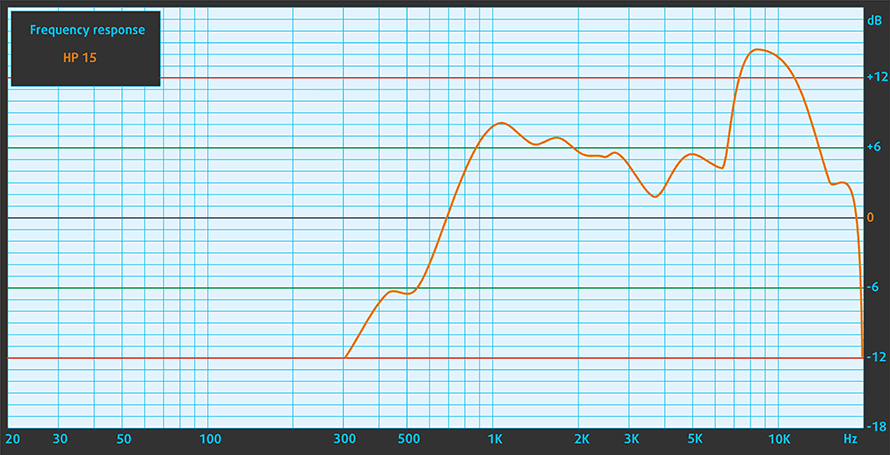
Драйвери
Всички драйвери и помощни програми за този преносим компютър можете да намерите тук: https://support.hp.com/us-en/drivers/selfservice/hp-laptop-pc-15-dw4000/2101006256
Батерия
Сега провеждаме тестовете на батерията с включена настройка за по-добра производителност на Windows, яркост на екрана, настроена на 120 нита, и всички други програми са изключени, с изключение на тази, с която тестваме ноутбука. Тук батерията с капацитет 41Wh издържа 6 часа и 40 минути сърфиране в уеб или 5 часа и 25 минути възпроизвеждане на видео.
За да симулираме реални условия, използвахме наш собствен скрипт за автоматично сърфиране в интернет през над 70 уебсайта.



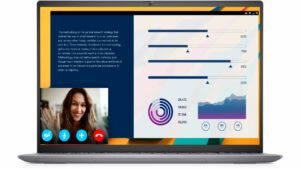


За всеки такъв тест използваме едно и също видео в HD формат.



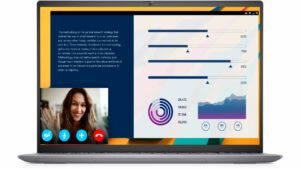


Опции за процесора
Това устройство може да се намери в конфигурации, оборудвани с Core i3-1215U, Core i5-1235U или Core i7-1255U.
Резултатите са от Cinebench 23 CPU Multi-core тест (по-високите са по-добри)
Резултатите са от Photoshop теста ни (по-ниските са по-добри)
Опции за графичен процесор
В допълнение към вградената графика можете да изберете NVIDIA GeForce MX550 с 2 GB GDDR6 VRAM.
Резултатите са от 3DMark: Time Spy (Graphics) бенчмарка (по-високите са по-добри)
Резултатите са от 3DMark: Fire Strike (Graphics) бенчмарка (по-високите са по-добри)
Резултатите са от бенчмарка 3DMark: Wild Life (по-високите са по-добри)
Резултатите са от Unigine Superposition бенчмарка (по-високите са по-добри)
Гейминг тестове
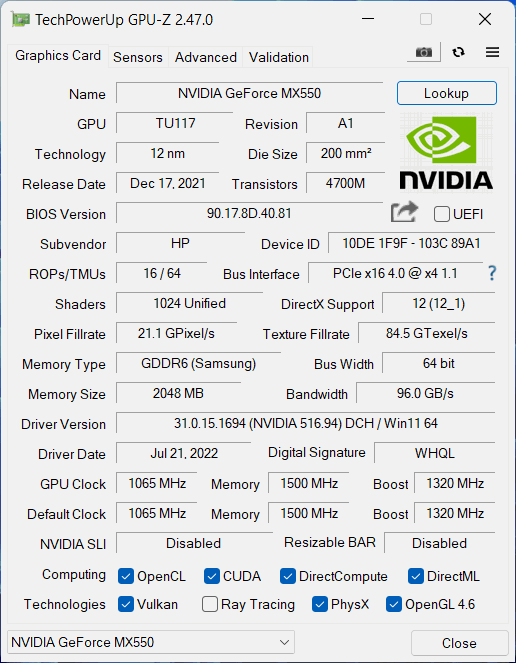

| CS:GO | HD 1080p, ниска (Проверете настройките) | HD 1080p, среден (Проверете настройките) | HD 1080p, MAX(Проверете настройките) |
|---|---|---|---|
| Среден FPS | 249 fps | 44 fps | 33 fps |

| DOTA 2 | HD 1080p, Low(Проверете настройките) | HD 1080p, нормално (Проверете настройките) | HD 1080p, висока (проверка на настройките) |
|---|---|---|---|
| Средни FPS | 144 fps | 118 fps | 22 fps |
Температури и комфорт
Максимално натоварване на процесора
В този тест използваме 100% от ядрата на процесора, като следим техните честоти и температурата на чипа. Първата колона показва реакцията на компютъра при краткотрайно натоварване (2-10 секунди), втората колона симулира сериозна задача (между 15 и 30 секунди), а третата колона е добър показател за това колко добър е лаптопът при дълготрайно натоварване, например при рендиране на видео.
Средна честота на P-ядрата; Средна честота на Е-ядрата; Температура на процесора; Мощност на пакета
| Intel Core i7-1255U (15W TDP) | 0:02 – 0:10 сек. | 0:15 – 0:30 сек. | 10:00 – 15:00 мин. |
|---|---|---|---|
| HP 15 (15-dw4000) | 3,19 GHz @ 2,42 GHz @ 69°C @ 40W | 1,90 GHz @ 1,49 GHz @ 57°C @ 17W | 1,91 GHz @ 1,49 GHz @ 56°C @ 17W |
| Lenovo ThinkPad E15 Gen 4 | 3,44 GHz @ 2,63 GHz @ 78°C @ 43W | 2,98 GHz @ 2,24 GHz @ 75°C @ 36W | 2,15 GHz @ 1,57 GHz @ 70°C @ 23W |
| MSI Modern 15 (B12M) | 3,63 GHz @ 2,68 GHz @ 78°C @ 44W | 3,63 GHz @ 2,65 GHz @ 86°C @ 44W | 3,26 GHz @ 2,40 GHz @ 85°C @ 35W |
Това устройство не обича да бъде притеснявано. След като се установите 10 секунди след началото на теста, всички честоти падат до под 2,00 GHz и остават така до края на теста за мъчение. Както можете да видите, охлаждането дори не е било близо до максималния си топлинен капацитет.
Игри в реални условия
| NVIDIA GeForce MX550 | Честота на графичния процесор/температура на ядрото (след 2 минути) | Честота на графичния процесор/температура на ядрото (след 30 мин.) | Честота на графичния процесор/температура на ядрото (максимален вентилатор) |
|---|---|---|---|
| HP 15 (15-dw4000) | 1309 MHz @ 73°C @ 30W | 300 MHz @ 55°C @ 16W | – |
| Lenovo ThinkPad T16 Gen 1 | 1245 MHz @ 73°C @ 30W | 1277 MHz @ 77°C @ 30W | – |
| Dell Latitude 15 5531 | 1517 MHz @ 74°C @ 35W | 1529 MHz @ 75°C @ 35W | – |
За съжаление, същото може да се каже и за видеокартата. След като температурата достигне 73°C, целият живот и душа напускат MX550 и тя започва да работи на 300 MHz. Това означава, че няма да можете да играете игри за дълги периоди от време.
Гейминг комфорт
Като се има предвид гореспоменатата информация, не е изненадващо да научим, че лаптопът е доста тих по време на дълги “гейминг” сесии, а максималната температура на клавиатурата е едва 35,4°C.

Присъда
 Сега трябва да кажем, че ситуацията с термиките на това устройство би трябвало да е лесно поправима чрез актуализация на BIOS. HP обаче не се отличават с чести актуализации, както аз (Alex тук) мога да потвърдя от личния си опит с лаптопа Omen.
Сега трябва да кажем, че ситуацията с термиките на това устройство би трябвало да е лесно поправима чрез актуализация на BIOS. HP обаче не се отличават с чести актуализации, както аз (Alex тук) мога да потвърдя от личния си опит с лаптопа Omen.
Едно нещо, което не бива да правите, обаче, е да се сдобиете с продукт с обещанието, че даден проблем ще бъде отстранен или поправен в бъдеще. Ето защо ви съветваме да се въздържате от придобиването на HP 15 (15-dw4000). Поне засега. Устройство на подобна цена би било MSI Modern 15 (B12M) и то ще осигури цялата производителност, от която се нуждаете, ако не и повече.
Въпреки това нека обобщим какво още научихме за този лаптоп. Едно от добрите неща в него е изборът на портове. От вътрешната страна той включва два SODIMM слота за памет, M.2 PCIe x4 слот за съхранение на данни и SATA гнездо за дискове, въпреки че аксесоарите, необходими за свързване на такъв, не са включени.
В допълнение, портовете отвън имат смисъл, с общо три USB 3.2 (Gen. 1) порта – един Type-C и два Type-A. Освен това получавате HDMI 1.4b конектор, LAN порт и четец за SD карти.
Дисплеят на HP 15 (15-dw4000) в тестваната от нас конфигурация е с TN панел с резолюция 1080p, бързо време за реакция на пикселите и немигаща подсветка. За съжаление, той има тесни ъгли на видимост, ниско контрастно съотношение и покрива само 50% от цветовата гама sRGB. Като се има предвид ниската цена на съвременните IPS панели в наши дни, да си вземете устройство с TN дисплей според нас е голяма грешка.
Други неща, които не ни харесаха, включват и двете входни устройства. Клавиатурата е малко тромава, докато тъчпадът е в най-добрия случай среден, а специалните му бутони са срам за общността на специалните бутони.
Е, днес научихме, че невинаги трябва да се сдобивате с лаптоп въз основа на неговите технически характеристики. Производителите могат да бъдат подвеждащи, а честно казано, това, че са толкова далеч от очакваното, е просто разочароващо. Напълно сме сигурни, че HP вече работи по решение на този проблем, но устройството не трябваше да бъде пускано на пазара.
Можете да проверите цените и конфигурациите в нашата система за спецификации: https://laptopmedia.com/series/hp-15-15-dw4000/
Pros
- 2x SODIMM + 1x M.2 PCIe x4 + 1x 2,5-инчов SATA отсек за дискове
- Слот за SD карта
- Без ШИМ (AUO AUO499F)
Cons
- Покрива само 52% от sRGB (AUO AUO499F)
- Тесни ъгли на видимост и ниско контрастно съотношение (AUO AUO499F)
- USB Type-C се използва само за прехвърляне на данни
- Неудачно управление на топлината, което води до ниска производителност
- Незадоволително качество на изработката
- Бутоните на тъчпада са неудобни